Jak stworzyć historię na Facebooku

Historie na Facebooku mogą być bardzo zabawne do tworzenia. Oto jak możesz stworzyć historię na swoim urządzeniu z systemem Android i komputerze.
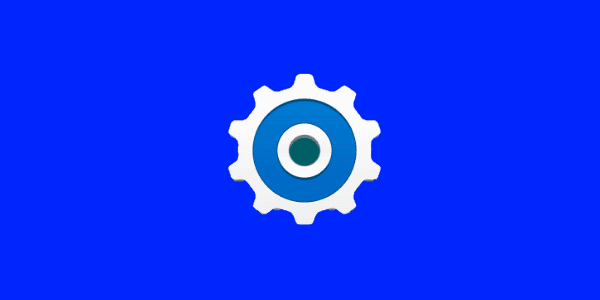
Zauważyłem problem z widżetami na moim urządzeniu z Androidem, na którym widżety aplikacji się nie wyświetlały. Miałem wszystkie standardowe widżety, takie jak Muzyka, Wiadomości i pogoda oraz Kontrola zasilania, ale nie miałem opcji dla Facebooka, Twittera ani żadnych innych zainstalowanych aplikacji.
Okazuje się, że jest to funkcja Androida, w której widżety są blokowane dla aplikacji zainstalowanych na karcie SD. To był mój problem, ponieważ właśnie przeniosłem wszystkie moje aplikacje na kartę SD, aby zaoszczędzić miejsce.
Aby rozwiązać ten problem, aplikacja musiała zostać przeniesiona z powrotem do pamięci telefonu, wykonując następujące czynności:
Otwórz aplikację „ Ustawienia ”.
Wybierz „ Aplikacje ”.
Na wielu urządzeniach Samsung wybierz „ Aplikacje ” > „ Menedżer aplikacji ”.
Te opcje mogą się różnić w zależności od urządzenia w zależności od wersji systemu operacyjnego Android, z którego korzystasz.
Wybierz aplikację, której nie ma na liście widżetów.
Dotknij przycisku „ Pamięć ” .
Wybierz „ Zmień ”.
Przełącz wybór z „ Karta SD ” na „ Pamięć wewnętrzna ”.
Powtórz te kroki dla wszystkich innych aplikacji, z którymi masz ten sam problem.
Czasami dane na ekranie głównym mogą ulec uszkodzeniu. Będziesz musiał wyczyścić dane na ekranie głównym i zacząć od nowa. Wykonanie tych czynności spowoduje zresetowanie ikon na ekranie głównym do wartości domyślnych.
Otwórz „ Ustawienia ”.
Wybierz „ Aplikacje ” lub „ Aplikacje ”.
Na niektórych urządzeniach wybierz „ Zarządzaj aplikacjami ”.
Wybierz ikonę menu lub opcję „ Więcej ” w prawym górnym rogu ekranu, a następnie wybierz „ Pokaż system ”.
Ten krok może być trudny. Musisz znaleźć nazwę aplikacji, która uruchamia ekran główny. Na moim Galaxy S7 nazywa się „ TouchWiz ”. W Moto X nazywa się „ Launcher ”. Na Nexusie 5X nosi on nazwę „ Ekran główny Nexusa 5X ”. Spróbuj znaleźć ten, który dotyczy Twojego urządzenia, a następnie wybierz go.
Wybierz „ Pamięć ”.
Wybierz „ Wyczyść dane ”.
Ekran główny powinien zostać przywrócony wraz z możliwością korzystania z widżetów.
Historie na Facebooku mogą być bardzo zabawne do tworzenia. Oto jak możesz stworzyć historię na swoim urządzeniu z systemem Android i komputerze.
Dowiedz się, jak wyłączyć irytujące automatyczne odtwarzanie wideo w Google Chrome i Mozilla Firefox za pomocą tego samouczka.
Rozwiąż problem, w którym Samsung Galaxy Tab S8 utknął na czarnym ekranie i nie włącza się.
Przeczytaj teraz, aby dowiedzieć się, jak usunąć muzykę i filmy z tabletów Amazon Fire i Fire HD, aby zwolnić miejsce, uporządkować lub poprawić wydajność.
Poradnik pokazujący dwa rozwiązania, jak na stałe uniemożliwić aplikacjom uruchamianie się przy starcie na urządzeniu z Androidem.
Ten poradnik pokazuje, jak przesyłać wiadomości tekstowe z urządzenia Android za pomocą aplikacji Google Messaging.
Masz Amazon Fire i chcesz zainstalować Google Chrome? Dowiedz się, jak zainstalować Google Chrome za pomocą pliku APK na urządzeniach Kindle.
Jak włączyć lub wyłączyć funkcje sprawdzania pisowni w systemie Android.
Kiedy Samsung zaprezentował nową linię tabletów flagowych, było na co czekać. Galaxy Tab S9 i S9+ przynoszą oczekiwane ulepszenia, a Samsung wprowadził także Galaxy Tab S9 Ultra.
Czy kochasz czytać eBooki na tabletach Amazon Kindle Fire? Dowiedz się, jak dodać notatki i podkreślać tekst w książce na Kindle Fire.






